通过IDEA设置堆内存空间 教你怎么通过IDEA设置堆内存空间
杀手不太冷! 人气:0想了解教你怎么通过IDEA设置堆内存空间的相关内容吗,杀手不太冷!在本文为您仔细讲解通过IDEA设置堆内存空间的相关知识和一些Code实例,欢迎阅读和指正,我们先划重点:通过IDEA设置堆内存空间,IDEA设置内存,下面大家一起来学习吧。
编写两个可以导致线程阻塞的类并配置堆内存参数
首先需要注意的点:必须要是线程阻塞的类,在jvisualvm.exe程序里面才能够加载这个类的具体信息,jvisualvm.exe后面会提到。
编写两个类,类的main方法,代表两个线程,类具体代码如下图:
HeapDemo.java类的代码如下图:

HeapDemo3.java类的代码如下图:
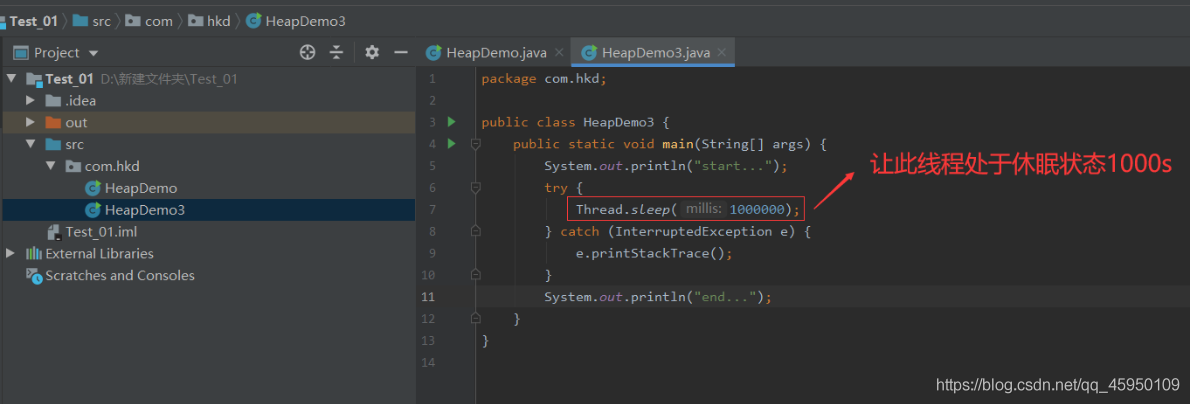
然后给这两个类配置堆内存空间,点击Run->Edit Configurations,会跳出来一个弹窗,如下图:
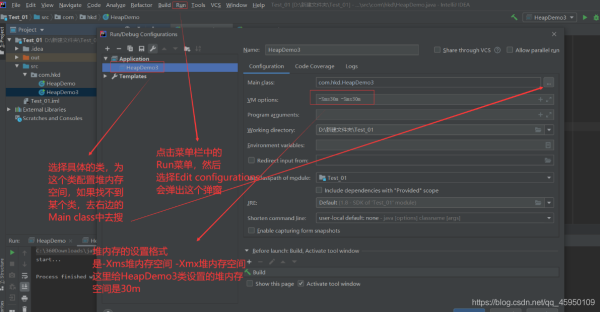
配置好HeapDemo3类的堆内存后,再去配置HeapDemo类的堆内存,如下图:
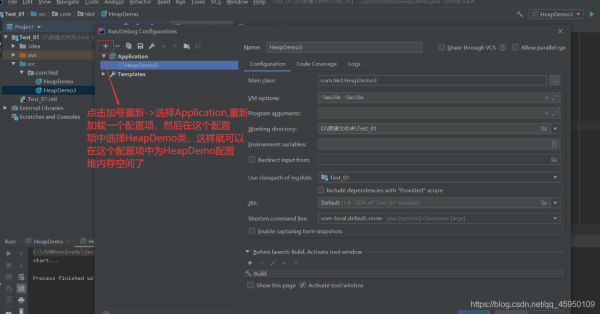
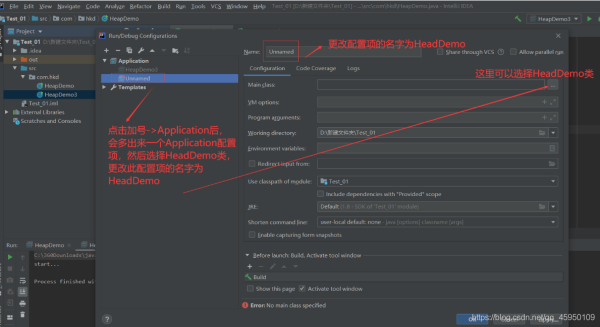
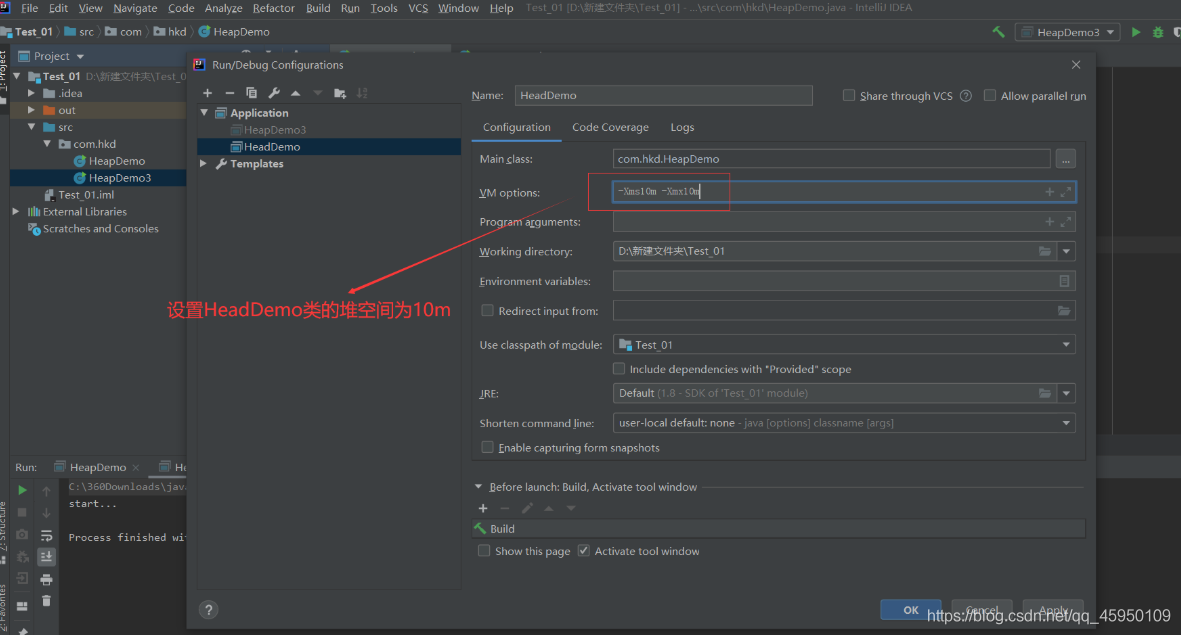
其中-Xms参数和-Xmx参数都是设置堆内存大小的参数:
-Xms:JVM初始时,最小分配的堆内存的大小
-Xmx:JVM初始化时,最大分配的堆内存的大小
启动类
配置好堆内存参数之后,启动这两个类,这两个类因为线程阻塞,所以会一直处于运行状态,这样才能够在jvisualvm.exe应用程序中加载这两个类的信息,这两个类启动成功之后,如下图:
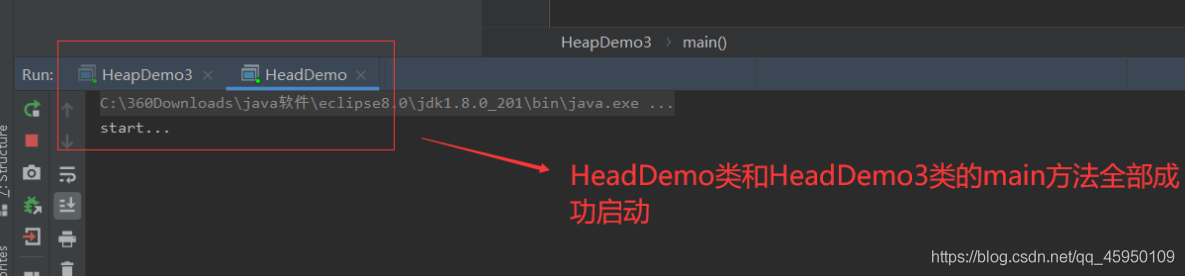
在jvisualvm.exe中查看堆内存分配情况
成功启动类中的main方法之后,就可以在jvisualvm.exe应用程序中查看堆内存的分配情况了,那么jvisualvm.exe应用程序的位置在哪呢?jvisualvm.exe程序的位置在jdk的bin目录下,如下图:
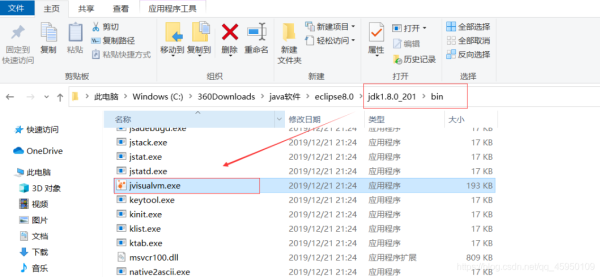
然后打开jvisualvm.exe程序,如下图:
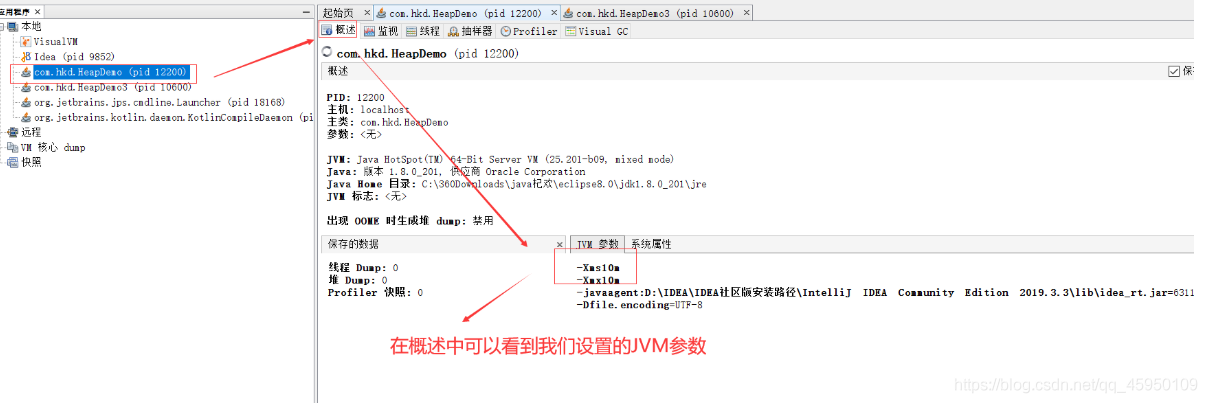
然后点击Visual GC,如下图:
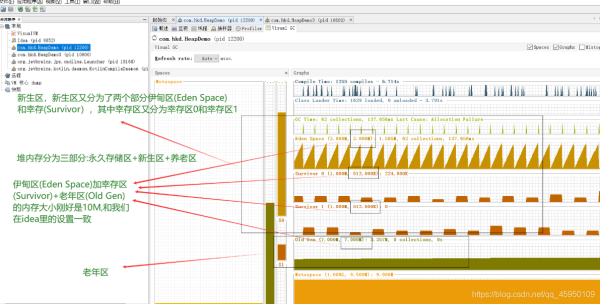
注意:刚进入jvisualvm.exe这个应用程序的时候,可能找不到Visual GC这个选项,需要我们安装插件,安装插件的过程如下图:


加载全部内容